作業に取り掛かる前に、「環境設定>バックアップ設定>ギャップ検索」 のチェックボックスがチェックされていることを確認します。
2.B'S GOLDの「メディア>キャプチャー」から、全トラックを吸い出します。
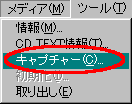
このとき、まずはすべてのトラックを選択してから 「ギャップ除去」ボタンを押してください。 これを忘れると、うまく吸い出せないだけでなく、場合によってはCD-Rメディアに焼いたあと、使えなくなる可能性もあります。
すべてのトラックを選択するには、1トラックを左クリックして選択してから、 右にあるスクロールバーを使って一番下まで移動し、最終トラックをSHIFT+左クリックでできます。
便利メモ この後、各トラックの開始アドレスを控えなければならないのですが、 ギャップ除去の時にこの作業を補助することができます。
まず、各トラックを1トラックずつギャップ除去し、そのときトラックのサイズが小さくなるトラックナンバーを控えておきます。 このナンバーの次にくるトラックが、開始アドレスのずれるトラックになりますので、 後で元CDの開始アドレスを控えておくときに、そのトラックの開始アドレスだけ控えておけばいいことになります。
この方法は、Ver.2では非常に手順をやさしくするものですので、ぜひ活用してみてください。
ギャップ除去の際、少し時間がかかりますが、ほとんどの場合は異常ありません。
ごく稀に一部のソフトで異常が出る場合がありますが、なんとしても吸い出しましょう。 他のリッパーソフトやCD-ROMドライブを使うなど、方法はいくつかあります。 1トラックのみに異常がでる場合は、他の適当なWAVと置きかえるのも手です。 1トラックは、ゲーム自体とは関係ないことがほとんどですので。
あと、音楽トラックは、なるべく1倍速で吸い出すことをお勧めします。 吸出し速度が速いほど、ノイズののる可能性が大きくなります。
さて、準備が出来たら「作成開始」を押してください。 ファイル作成ウィンドウが出てきて、ファイル名と保存ディレクトリを聞いてきますので、適当に名前を入れましょう。 例えば、入れた名前が「aniki」だとすると、「anikiXXX.YYY」(XXXはトラックナンバー、YYYは拡張子が入ります) というファイルが作成されていきます。 これで2トラックはイメージファイル(拡張子:IMG)として、音楽トラックはWAVファイルとして吸い出せたはずです。
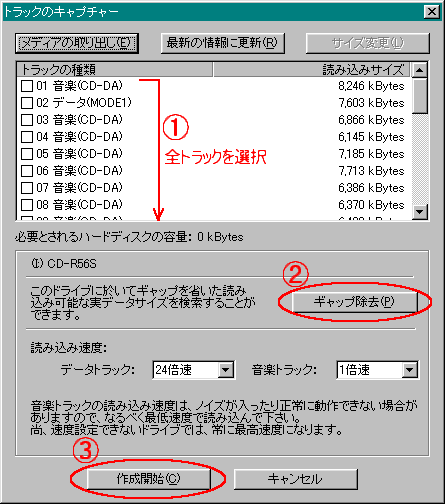
吸出しが終わったら、CD-ROMを出す前に各トラックの開始アドレスを調べておきます。

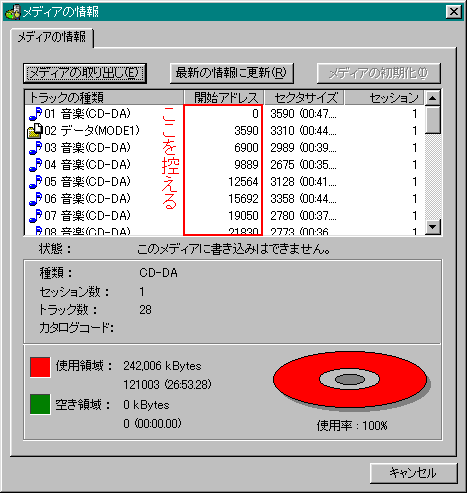
3.B's GOLDのウェル(起動したときに一番下にある窓)に、 吸い出したデータをトラック順にドラッグ&ドロップで並べます。 必ず元のCD-ROMと同じ順に並べてください。下の図のような感じになります。
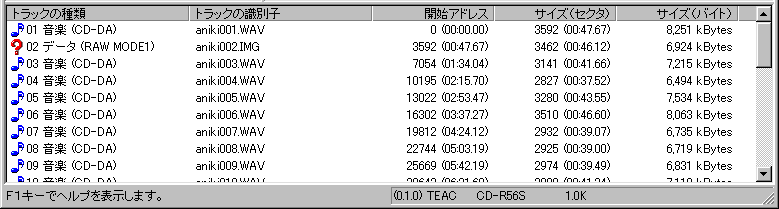
4.ウェルに並んだトラックの次(最終トラック)に、あるファイルを追加します。 あるファイルとは、2048バイトの整数倍の少し大きめのファイルです。
ファイルはなんでもよいのですが、私の使っているファイルをアップしておきますので、 解凍してから、中身をリネームせずに使っていただければいいと思います。
(このファイルは、LHAにて圧縮されています。中身は6MBのテキストファイルです。)
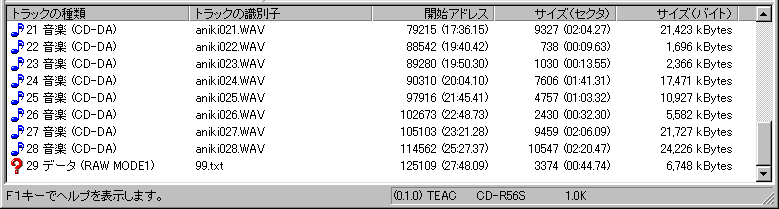
5.ウェルにある、2トラックと最終トラックが、 MODE1(2048bytes/セクタ)になっていることを確認します。これは、トラックを選んでプロパティで確認できます。

6.ディスクアットワンスのチェックボックスをONにします。
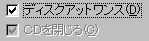
7.「仮想CD」ボタンを押し、 「高度なギャップ設定」タグを選択します。

ここで、まず全トラックのプリギャップ・ポストギャップを0に設定します。 このあと、先に控えておいた各トラックの開始アドレスと、表示されている各トラックのデータアドレスの数値が同じになるように、 各トラックのプリギャップを調節します。まずは2トラックと3トラックのプリギャップを調節します (数値は1秒=75です)。
2トラックと3トラックの設定が終わったら、最終トラックの一つ手前(元CDの最終トラックにあたるトラック)が、 控えておいた元CDの最終トラックのアドレスと一致しているかどうかを確認します。 普通は元CDの3トラック以降のギャップは0なので、ずれることはありませんが、 中には途中のトラックにギャップが存在するものもありますので、そういうCDの場合は一致しません。 一致していなかったら、4トラックから最終トラックまでの間に、開始アドレスのずれているトラックがあることになるので、 それを元CDの各トラックのアドレスと比較し、適宜各トラックのプリギャップを調節します。
このギャップ調節は必ず元CDと同じになるように行ってください。
元々あったトラックのギャップ設定がすんだら、付け加えた最終トラックのプリギャップを2秒に設定します。 全ての設定がすんだら、OKを押しましょう。
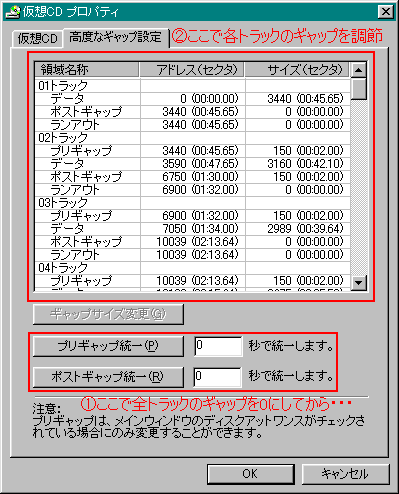
設定がうまくできれば、ウェルにある各トラックの開始アドレスが、控えておいたものと同じになっているはずです。
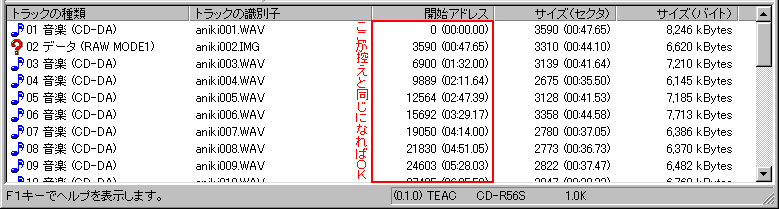
8.これで焼く準備はできました。さあ、CD-Rドライブにメディアを入れて、焼いてみましょう。

Windowsで認識できない元のCD-ROMは、エクスプローラなどで中身を見ると、1トラックの音楽データしかないか、 何もないように見えますが、上記の方法で焼いたCD-Rは、 うまく焼けていれば、全トラックが音楽トラックとして見えるはずです。
また、この方法は少し手順が面倒ですが、 出来あがるCD-Rは、最終トラックにデータトラックが追加される以外はほとんど元CDと同じ内容になるため、 互換性が非常に高いです。ぜひマスターしましょう。
しかし、中にはVer.2で焼けないソフトがありますので、そういったものはVer.1も参考にしながら試行錯誤するしかないようです。